Gesamte Downloads
Hauptinhalt
Über den Autor
Aktuelle Themen
Wenn Sie eine NVMe SSD haben, kann eine Benchmark-Software Ihnen helfen, die SSD-Leistung zu optimieren. Nach dem Test stellt EaseUS in diesem Artikel 5 der besten NVMe SSD Benchmark Tools ausführlich vor. Lesen Sie weiter.
Warum benötigen Sie eine Benchmark-Software für NVMe SSD?
Die NVMe-SSDs können Benutzern die extrem schnelle Geschwindigkeit anbieten. Die folgenden Gründe machen NVMe-SSDs beliebter:
- ✅Besseres Spielerlebnis; schnellere Spielstart- und Ladezeiten und kürzere Installationszeiten;
- ✅Bessere Leistung: NVMe-SSDs können 25-mal mehr Daten übertragen als SATA-Laufwerke;
- ✅NVMe SSD hat im Standby-Modus einen geringen Stromverbrauch;
Wie wir wissen, ist NVMe SSD die schnellste Festplatte auf dem Markt. Allerdings kann die NVMe-SSD-Geschwindigkeit je nach Marke und Kapazität unterschiedlich sein. Um die schnellste NVMe SSD zu kaufen oder zu wissen/testen, ob die Lese- und Schreibgeschwindigkeit, Leistung und Lebensdauer der NVMe-SSD den Angaben entsprechen, brauchen Sie eine zuverlässige NVMe-SSD-Benchmark-Software.
In diesem Artikel werden die fünf besten Benchmark-Tools für NVMe SSD aufgeführt. Teilen Sie diesen Artikel, um mehr Benutzer über diese Tools zu informieren.
Hier sind die kurzen Einführungen der fünf Benchmark-Tools:
| 🆚 Vergleich | ⚙️ Schwierigkeitsgrad | 💻 Kompatibilität | 👤 Geeignet für |
|---|---|---|---|
| Einfach | Windows | Anfänger | |
| Mittel | Windows | Erfahrene Benutzer | |
| Mittel | maOS | Profis | |
| Mittel | Windows | Erfahrene Benutzer | |
| Kompliziert für Anfänger | Windows | Erfahrene Benutzer |
Doch welches ist die beste NVMe-SSD-Benchmark-Software? Lesen wir weiter die Vor- und Nachteile der fünf SSD-Benchmark-Tools. Dann treffen Sie mit Sicherheit die beste Entscheidung.
Top 5 Benchmark-Software für NVMe SSD im Jahr 2023 [Neue Checkliste]
Es ist wichtig, ein zuverlässiges und sicheres Benchmark-Tool für Ihre NVMe-SSD auszuwählen. Ein korrektes und genaues Ergebnis ist sehr wichtig. Daher werden in diesem Teil die fünf Benchmark-Tools hinsichtlich ihrer Vor- und Nachteile sowie ihrer Hauptfunktionen verglichen. Lassen Sie uns diesen Teil gemeinsam lesen.
1. EaseUS Partition Master
Zuerst wollen wir Ihnen EaseUS Partition Master empfohlen, da das Tool leistungsstark aber sehr einfach zu bedienend ist. In unseren Tests hat es nie versagt und uns detaillierte und genaue Daten angezeigt. Darüber hinaus bietet es auch die Funktion „Testbericht speichern“. Darüber hinaus kann EaseUS Partition Master neben der Geschwindigkeitsmessung auch viele Funktionen zur Verwaltung von NVMe-SSDs und zur Optimierung der Leistung von NVMe-SSDs bereitstellen.
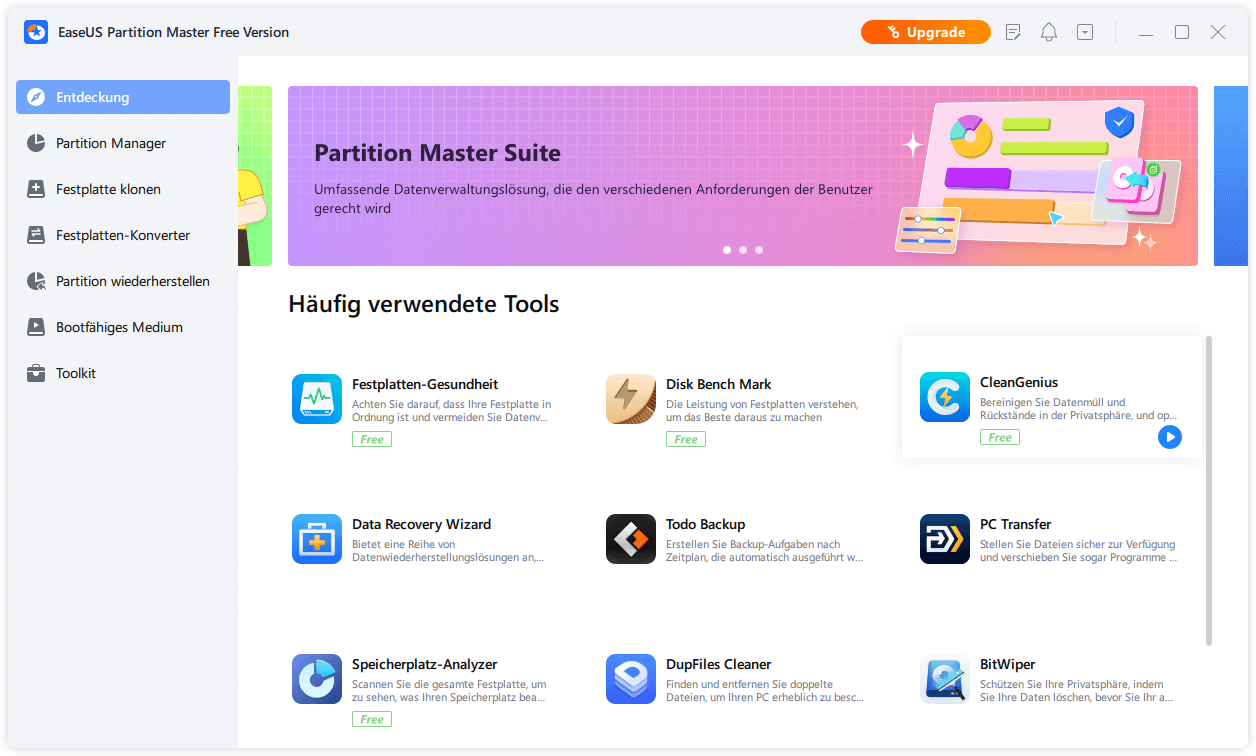
Eigenschaften:
- Testen Sie die NVMe-SSD-Geschwindigkeit mit einem Klick.
- Testen Sie die Lese-/Schreibgeschwindigkeit, die Festplatten-E/A-Geschwindigkeit und die Verzögerungsgeschwindigkeit.
- Erstellen Sie Testergebnisberichte, die Benutzer speichern können.
- Testen Sie die Geschwindigkeit aller Arten von SSDs.
- Unterstützt die SSD 4K-Ausrichtung.
Vor- und Nachteile:
| 👍Vorteile: | 👎Nachteile |
|---|---|
|
|
Sehen wir uns die echte Benutzerbewertung dieses Tools an. Dies kann Ihnen dabei helfen, weitere Informationen darüber zu erhalten.
Testbericht von EaseUS Partition Master:
Wie Sie sehen, ist EaseUS Partition Master ein vertrauenswürdiges SSD Benchmark Tool. Dieses Tool kann die Lese- und Schreibgeschwindigkeit der SSDs, HDDs, SD-Karten, USB-Sticks und externen Festplatten überprüfen. Sie können auch den Gesundheitszustand Ihrer NVMe-SSD testen. Laden Sie es jetzt herunter, um das SSD Benchmark auszuführen.
2. AS SSD Benchmark
Das Tool wurde speziell zur Messung der SSD-Leistung und der Lese-/Schreibgeschwindigkeit entwickelt. Nach der Analyse der Gesamtleistung von SSD kann AS SSD den Benutzern detaillierte Berichte und Endergebnisse liefern. Die Copy-Benchmark-Funktion dieses Tools ist für ein problemloses Benchmarking von SSD-Laufwerken konzipiert. Allerdings kann die Benutzeroberfläche für Anfänger vergleichsweise kompliziert sein. Hier ist seine Schnittstelle:
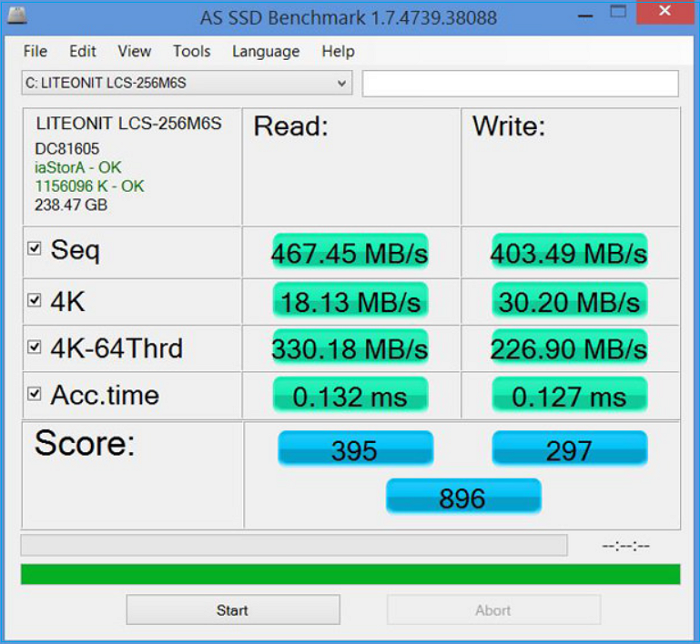
Eigenschaften:
- Machen Sie ein paar spezifische Tests.
- Einstellungen anpassen.
- Messen Sie die Lese-/Schreibgeschwindigkeit basierend auf der Datengröße.
Vor- und Nachteile:
| 👍Vorteile: | 👎Nachteile |
|---|---|
|
|
Testbericht von AS SSD Benchmark:
Wenn Ihnen dieses Tool gefällt, können Sie es von der folgenden Website herunterladen.
Download-Site: https://as-ssd-benchmark.en.softonic.com/
Möglicherweise machen Sie sich Sorgen über:
3. Blackmagic Disk Speed Test
Der Blackmagic Disk Speed Test bietet einen schnellen Test zur Bestimmung der Leistung Ihres Laufwerks oder Ihrer SSD (einschließlich NVMe SSD). Es kann auch verwendet werden, um die Leistung eines externen Gehäuses mit den gleichen installierten Laufwerken zu messen. Festplattengeschwindigkeitstests eignen sich hervorragend für einen schnellen Überblick über die Leistung Ihres Speichersystems. Allerdings hat es den Nachteil, dass es beim Testen nicht möglich ist, Spitzen- und Durchschnittsleistungen aufzuzeichnen. Alles in allem ist Blackmagic Disk Speed Test ein Muss für die Benchmarking-Tools jedes Mac-Enthusiasten.

Eigenschaften:
- Richtet sich an Videoprofis.
- Effizienter Prozess.
- Frei.
Vor- und Nachteile:
| 👍Vorteile: | 👎Nachteile |
|---|---|
|
|
Testbericht von Blackmagic Disk Speed Test:
Download-Site: https://apps.apple.com/us/app/blackmagic-disk-speed-test/id425264550?mt=12
4. CrystalDiskMark
CrystalDiskMark, ein leichtes Tool mit einer einfachen Schnittstelle, wird häufig zum Ausführen von SSD-Benchmarks (einschließlich NVMe SSD) verwendet. Dieses Tool misst und testet die Leistung von Festplatten mithilfe sequenzieller und zufälliger Lese-/Schreibgeschwindigkeiten. Beim sequentiellen Testen werden Daten nacheinander gelesen und geschrieben, während beim Zufallstest die Reaktion der Festplatte auf nicht sequentielles Lesen und Schreiben von Daten gemessen wird. Es ist beliebt, aber das bedeutet nicht, dass es keine Mängel aufweist. Es heißt beispielsweise, dass die mehrmalige Verwendung Ihr Speichergerät beschädigt.

Eigenschaften:
- Zeigt schnelle und leicht verständliche Ergebnisse an.
- Führen Sie sequentielle und zufällige Lese-/Schreibtests durch.
- Messen Sie jedes Laufwerk, einschließlich inkompressibler und komprimierbarer Daten.
- Es wird eine Warteschlangentiefe von bis zu 32 unterstützt.
Vor- und Nachteile:
| 👍Vorteile: | 👎Nachteile |
|---|---|
|
Genaue und detaillierte Testergebnisse. Benutzerfreundliches Bedienfeld. Stellen Sie eine Option zum Speichern des Berichts bereit. |
Die kostenlose Edition verfügt nicht über einige erweiterte Funktionen. |
Testbericht von CrystalDiskMark:
Download-Site: https://crystalmark.info/en/software/crystaldiskmark/
5. ATTO Disk Benchmark
Als branchenführender Anbieter von Hochleistungsspeicher- und Netzwerkprodukten hat ATTO eine weithin anerkannte kostenlose Disk Benchmark-Software herausgebracht, die dabei hilft, die Leistung von Speichergeräten zu messen. Eines der führenden Tools der Branche, ATTO Disk Benchmark, identifiziert Festplatten, Solid-State-Laufwerke, RAID-Arrays und mehr.

Eigenschaften
- Es unterstützt mehrere Linientiefen.
- Vergleich von I/O mit verschiedenen Testmustern.
- Der Zeitmodus ermöglicht es Benutzern, kontinuierlich zu testen.
- Führt zerstörungsfreie Tests auf formatierten Laufwerken durch.
- Überlappende E/A werden unterstützt.
Vor- und Nachteile:
| 👍Vorteile: | 👎Nachteile |
|---|---|
|
|
Testbericht von Atto Disk Benchmark:
Download-Site: https://www.atto.com/disk-benchmark/
Das Fazit
Abschließend lässt sich sagen, dass die Durchführung von NVMe-SSD-Benchmarks sehr wichtig ist, um den aktuellen Zustand von SSD zu verstehen. Mit einer zuverlässigen Software zum Testen der Festplattengeschwindigkeit können Sie dies ohne komplizierte Prozesse durchführen. Dieser Artikel listet die 5 besten NVMe-SSD-Geschwindigkeitstest-Tools für Sie auf. Wenn Sie Windows-Benutzer sind, ist EaseUS Partition Master von diesen fünf Tools die beste Wahl. Wenn Sie einen Mac verwenden, empfehlen wir den Blackmagic Disk Speed Test.
Häufig gestellte Fragen zur NVMe SSD Benchmark-Software
NVMe ist schneller als die gängigen SSDs. Mit einem zuverlässigen NVMe-SSD-Benchmark-Tool kann die Lese-/Schreibgeschwindigkeit getestet werden. Sehen Sie sich die anderen verwandten Fragen unten an:
1. Wie führt man einen SSD-Geschwindigkeitstest unter Windows 10 durch?
Windows 10 verfügt über ein einfaches Tool, mit dessen Hilfe der Task-Manager ein kurzes SSD-Geschwindigkeitsergebnis erhalten kann. Folge den Schritten:
- Klicken Sie mit der rechten Maustaste auf die „Taskleiste“ Ihres Windows-PCs und wählen Sie „Task-Manager“.
- Klicken Sie im Fenster „Task-Manager“ auf die Option „Leistung“.
- Wählen Sie dann in der linken Spalte die zu testende SSD aus. Der Task-Manager zeigt die Lese-/Schreibgeschwindigkeiten Ihrer SSD an.
2. Welches ist das beste SSD-Benchmark-Tool?
Es gibt viele SSD-Benchmark-Tools auf dem Markt. Die meisten davon sind für Ihre grundlegende Nutzung kostenlos, wie zum Beispiel CrystalDiskMark, ATTO Disk Benchmark, AS SSD und EaseUS Partition Master. Wenn Sie jedoch nur die Lese- und Schreibgeschwindigkeit testen und einen Testergebnisbericht erhalten möchten, empfehlen wir EaseUS Partition Master, das Ihrer SSD keinen Schaden zufügt.
3. Wie führt man online einen SSD-Geschwindigkeitstest durch?
CMD ist ein Befehlszeilen-Interpreter-Dienstprogramm, das mit Windows geliefert wird. Sie können die SSD-Geschwindigkeit in CMD überprüfen, indem Sie die folgenden Schritte ausführen:
Schritt 1. Drücken Sie Windows + X, um das Windows-Einstellungsmenü zu öffnen. Um CMD auszuführen, klicken Sie auf „Eingabeaufforderung (Admin)“.
Schritt 2. Geben Sie den folgenden Befehl ein, um die Lese-/Schreibgeschwindigkeit Ihrer SSD zu testen: winsat disk-drive d
Ersetzen Sie „d“ durch den Buchstaben des Ziellaufwerks.
Wie wir Ihnen helfen können
Über den Autor
Mako
Technik-Freund und App-Fan. Mako schreibe seit März 2016 für die Leser von EaseUS. Er begeistert über Datenrettung, Festplattenverwaltung, Datensicherung, Datenspeicher-Optimierung. Er interssiert sich auch für Windows und andere Geräte.
Produktbewertungen
-
Mit „Easeus Partition Master“ teilen Sie Ihre Festplatte in zwei oder mehr Partitionen auf. Dabei steht Ihnen die Speicherplatzverteilung frei.
Mehr erfahren -
Der Partition Manager ist ein hervorragendes Tool für alle Aufgaben im Zusammenhang mit der Verwaltung von Laufwerken und Partitionen. Die Bedienung ist recht einfach und die Umsetzung fehlerfrei.
Mehr erfahren -
"Easeus Partition Master" bietet Ihnen alles, was Sie zum Verwalten von Partitionen brauchen, egal ob Sie mit einem 32 Bit- oder 64 Bit-System unterwegs sind.
Mehr erfahren
Verwandete Artikel
-
ASUS Laptop beschleunigen [ 7 Lösungen im Jahr 2025]
![author icon]() Markus/2025/02/17
Markus/2025/02/17
-
Die aktuelle Temperatur der SSD überprüfen [2025 Anleitung]
![author icon]() Mako/2025/02/17
Mako/2025/02/17
-
Der lokale Gerätename ist bereits in Gebrauch
![author icon]() Maria/2025/02/17
Maria/2025/02/17
-
Bester bootfähigeer Festplatten-Radierer Free Download 2025🚩
![author icon]() Maria/2025/02/17
Maria/2025/02/17








